步驟1:?jiǎn)?dòng)。..
以下是您需要的項(xiàng)目列表:
1。 Arduino開(kāi)發(fā)板
2。電線結(jié)果3。 5v繼電器
6。所有焊接組件
步驟2:
1。組件如上圖所示。
2。現(xiàn)在,將電纜放在螺釘端子中。
-》另一端的一對(duì)(紅色和黑色)連接到電源或電池。在我的情況下,我已連接到6v 4.7ah電池。
-》而另一對(duì)(綠色和白色)已連接至照明燈。
-》您可以添加AC/DC電源根據(jù)燈的配置而定。我已經(jīng)連接了10個(gè)1w LED。
3。我還連接了母排針端子,以便可以輕松地從arduino插入跳線電纜。
步驟3:電路。..

繼電器的作用就像電子電路中的狀況一樣。在線圈上施加5v時(shí),舌片連接到p1,否則連接到p2。
連接所有點(diǎn),如上圖所示。
步驟4 :Arduino程序
int incomingByte = 0;//用于輸入串行數(shù)據(jù)
void setup()
{
Serial.begin(9600);//打開(kāi)串行端口,將數(shù)據(jù)速率設(shè)置為9600 bps
pinMode(12,OUTPUT);
}
void loop()
{
////僅在接收數(shù)據(jù)時(shí)才發(fā)送數(shù)據(jù):
if(Serial.available()》 0)
{//讀取傳入的字節(jié):
entrying Byte = Serial.read();
//說(shuō)說(shuō)您得到了什么:
Serial.print(“我收到了:”);
Serial.println(incomingByte,DEC);
}
如果(incomingByte == 100)
digitalWrite(12,HIGH);
否則,如果(incomingByte == 97)
digitalWrite(12,LOW);
}
步驟5:工作原理
步驟6:C#代碼。..
// c# program to switch on the lights
using System;
using System.Collections.Generic;
using System.Linq;
using System.Text;
using System.IO.Ports;
using System.IO;
namespace ConsoleApplication1
{
class Program
{
static void Main(string[] args)
{
SerialPort sp= new SerialPort();
sp.PortName = “com4” // write your com port connected to arduino
sp.BaudRate=9600;
sp.Open();
sp.Write(“d”);
sp.Close();
}
}
}
關(guān)閉燈。
// c# program to switch off the lights
using System;
using System.Collections.Generic;
using System.Linq;
using System.Text;
using System.IO.Ports;
using System.IO;
namespace ConsoleApplication1
{
class Program
{
static void Main(string[] args)
{
SerialPort sp= new SerialPort();
sp.PortName = “com4” // write your com port connected to arduino
sp.BaudRate=9600;
sp.Open();
sp.Write(“a”);
sp.Close();
}
}
}
Type both the projects separately
Type =》 Build =》 take the .exe file
you can get the .exe file from
Documents/Visual Studio/Projects///bin/Debug/.exe
for both the off and on, bring two exe files and place them somewhere u are comfortable.
第7步:上電時(shí)間。..
=》將紅色和黑色電線分別連接到電源的+ ve和-ve端子。
在我的情況下,我使用的是10個(gè)1W LED。因此,我連接了6v 4.7Ah電池為它們供電。如果要連接到交流電源,則可以繼續(xù)使用。
接線。..。 !!!請(qǐng)勿將LED直接連接到交流電中,而應(yīng)使用交流設(shè)備。
=》將白色(gnd)和綠色(+ ve)連接到設(shè)備或LED的兩個(gè)端子上。
我還已將DPDT開(kāi)關(guān)連接到電池,以便直接打開(kāi)LED。熱情洋溢。您可以跳過(guò)該步驟。
步驟8:將它們放在一起
步驟9:配置JARVIS。

您可以下載JARVIS:
從此處下載Jarvis軟件
完成安裝后,打開(kāi)程序,選擇您喜歡的語(yǔ)言。
然后單擊右下角的+按鈕以添加自定義命令。..
然后添加命令,
添加響應(yīng)及其各自的文件位置。
最后說(shuō)“ 更新命令”以保存并激活這些命令。
嘗試說(shuō)這些命令并查看結(jié)果
步驟10:可能的錯(cuò)誤
如果jarvis程序沒(méi)有使用識(shí)別您的聲音,然后您應(yīng)該訓(xùn)練系統(tǒng)。
要執(zhí)行此操作,請(qǐng)轉(zhuǎn)到控制面板》語(yǔ)音重組
完成訓(xùn)練過(guò)程,然后嘗試一下。
如果問(wèn)題仍然存在,請(qǐng)隨時(shí)與我聯(lián)系或發(fā)表評(píng)論低。
在www.facebook.com/bisudw
與我聯(lián)系:給我發(fā)郵件:[email protected]
步驟11:任何設(shè)備可以通過(guò)語(yǔ)音控制
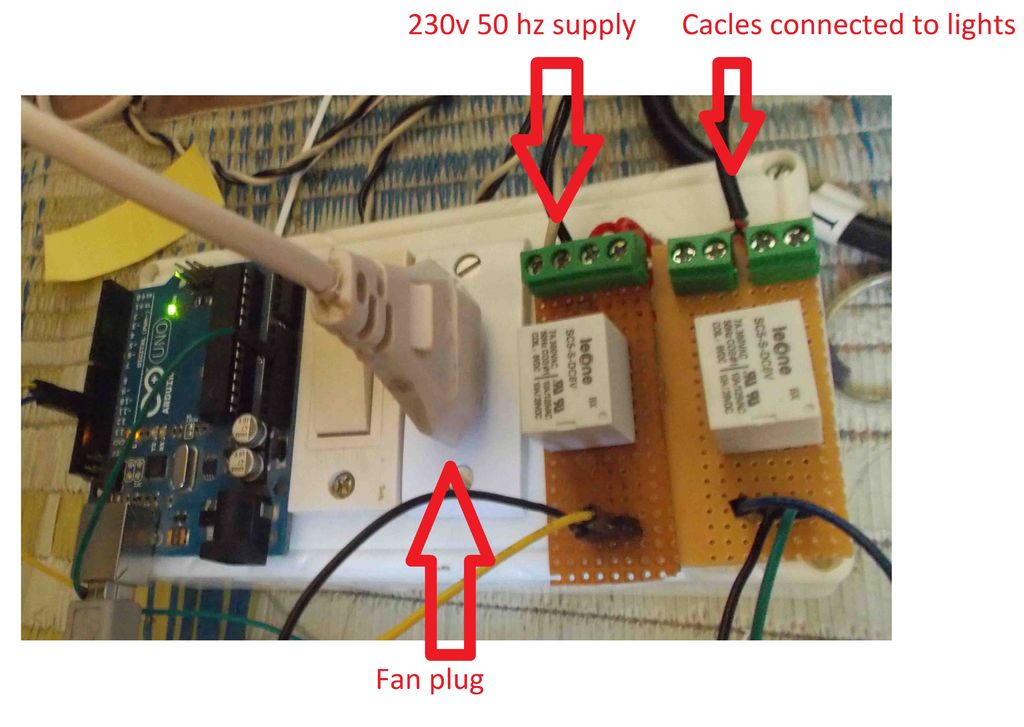
只需對(duì)代碼進(jìn)行一些修改,然后通過(guò)從語(yǔ)音控制到arduino板上添加更多的繼電器開(kāi)關(guān)即可。 p》
這是我的修改。我添加了一個(gè)帶有230v 50hz AC電源的開(kāi)關(guān)來(lái)控制風(fēng)扇。
然后更新了JARVIS控制臺(tái)上的命令。..全部都設(shè)置為可用。
而不是Fan插件您想要并開(kāi)始使用的任何設(shè)備。
-
開(kāi)關(guān)
+關(guān)注
關(guān)注
19文章
3274瀏覽量
94829 -
語(yǔ)音控制
+關(guān)注
關(guān)注
5文章
495瀏覽量
28630 -
Arduino
+關(guān)注
關(guān)注
188文章
6491瀏覽量
190091
發(fā)布評(píng)論請(qǐng)先 登錄
免費(fèi)分享Arduino入門(mén)+進(jìn)階(全套例程+書(shū)籍)

《ESP32S3 Arduino開(kāi)發(fā)指南》第二章 Arduino基礎(chǔ)知識(shí)
網(wǎng)絡(luò)語(yǔ)音控制器的原理與應(yīng)用
網(wǎng)絡(luò)語(yǔ)音控制器是什么設(shè)備
開(kāi)源項(xiàng)目!基于 Arduino 的 MIDI 架子鼓
智能語(yǔ)音開(kāi)關(guān):離線控制,守護(hù)隱私的新選擇

語(yǔ)音開(kāi)關(guān)控制器方案,全屋開(kāi)關(guān)變“聲控”

離線語(yǔ)音控制芯片:提升家居生活便捷性,舒適度的智能原件
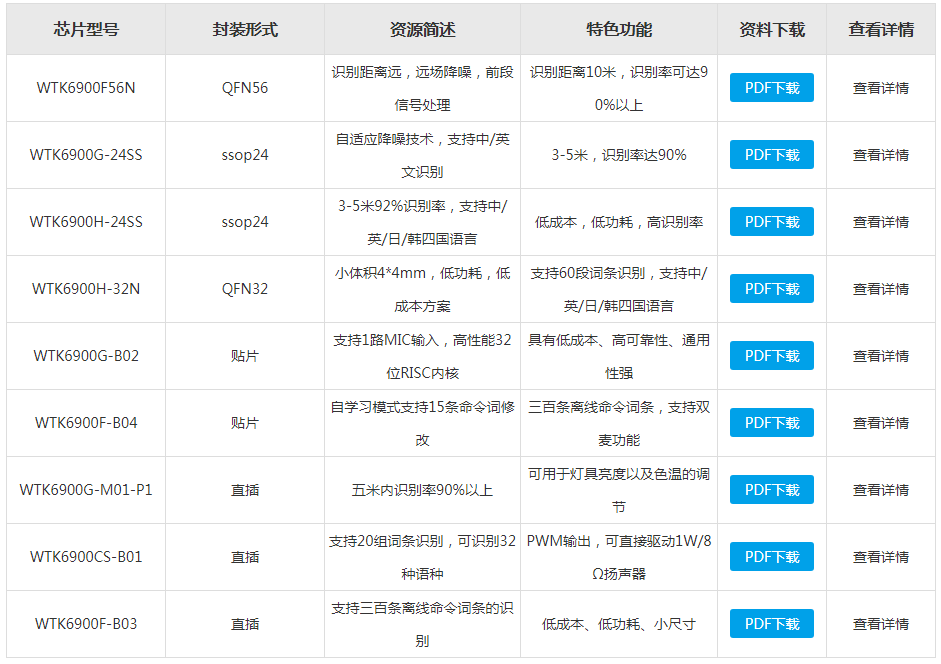
語(yǔ)音開(kāi)關(guān)控制器方案,全屋開(kāi)關(guān)變“聲控”

開(kāi)關(guān)電源設(shè)計(jì)與制作
語(yǔ)音燈控新體驗(yàn),讓傳統(tǒng)開(kāi)關(guān)實(shí)現(xiàn)智能化!

用“說(shuō)”智能控制燈具開(kāi)關(guān)語(yǔ)音識(shí)別芯片NRK3603
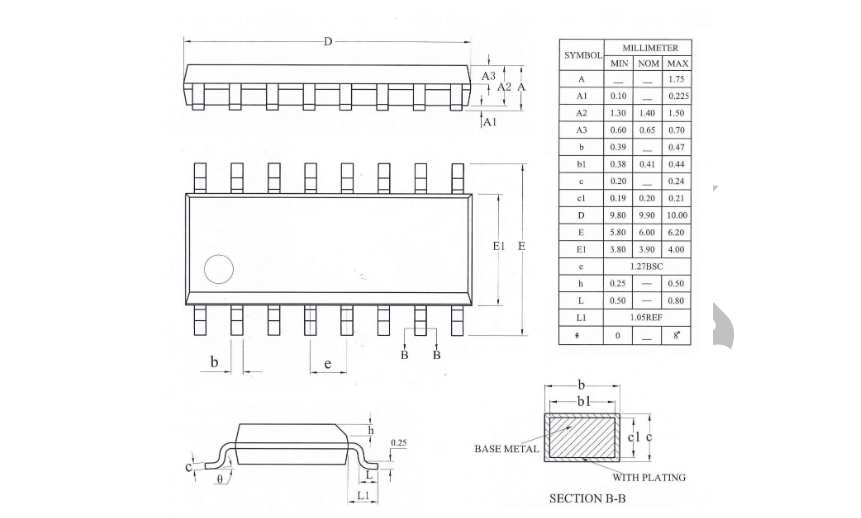
離線語(yǔ)音控制技術(shù)特點(diǎn)






 帶有Arduino的語(yǔ)音控制開(kāi)關(guān)的制作
帶有Arduino的語(yǔ)音控制開(kāi)關(guān)的制作










評(píng)論